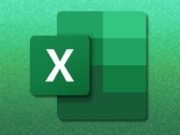Los lectores ayudan a respaldar a MSpoweruser. Es posible que recibamos una comisión si compra a través de nuestros enlaces.
Lea más en nuestra página de divulgación para saber cómo puede ayudar a MSPOWERUSER a sostener el equipo editorial.
Tomar capturas de pantalla en su computadora portátil HP con Windows 11 es una habilidad fundamental para capturar información importante, compartir momentos memorables o documentar problemas de software. Afortunadamente, Windows 11 ofrece varios métodos integrados para realizar capturas de pantalla, que se adaptan a diversas necesidades y preferencias. Ya sea que necesite capturar la pantalla completa, una ventana específica o un área personalizada, esta guía lo guiará a través de las diversas opciones disponibles en su computadora portátil HP.
Esta guía completa le mostrará, paso a paso, cómo utilizar estas diversas técnicas. En última instancia, contará con el conocimiento para tomar y guardar capturas de pantalla fácilmente en su computadora portátil HP con Windows 11, optimizando su flujo de trabajo y mejorando su comunicación digital.
¿Cuáles son las diferentes formas de tomar una captura de pantalla en una computadora portátil HP con Windows 11?
Usando la tecla Imprimir pantalla (PrtScn)
Imprimir pantalla clave es el método más básico para capturar toda la pantalla.
- prensa Impr Pant teclas de su teclado. Esto copia una imagen de toda su pantalla a su portapapeles.
- Abra un programa de edición de imágenes como Pintar, pintar 3do Photoshop.
- Pulsa para pegar la captura de pantalla. Ctrl+V.
- Edite la captura de pantalla si es necesario.
- Guarde la imagen en su formato preferido (por ejemplo, JPG, PNG).
Usando la tecla Windows + Imprimir pantalla
Este método captura toda la pantalla y la guarda automáticamente como un archivo.
- prensa Tecla Windows + ImprPant clave al mismo tiempo. Su pantalla se atenuará brevemente.
- navegar a imagen carpeta, entonces captura de pantalla Encuentra tus capturas de pantalla guardadas en la carpeta. La captura de pantalla se guarda automáticamente como un archivo PNG.
Asignar Alt + Imprimir pantalla
Este método captura solo la ventana activa y la copia en su portapapeles.
- Haga clic en la ventana activa que desea capturar.
- prensa Alt + ImprPant clave al mismo tiempo. Esto copia una imagen de la ventana activa a su portapapeles.
- Abra un programa de edición de imágenes como Pintar, pintar 3do Photoshop.
- Pulsa para pegar la captura de pantalla. Ctrl+V.
- Edite la captura de pantalla si es necesario.
- Guarde la imagen en el formato deseado.
Uso de herramienta de recorte
La herramienta de recorte ofrece más flexibilidad, permitiéndole capturar áreas específicas de su pantalla.
- buscar y abrir Herramienta de recorte solicitud
- hacer clic en nuevo Para comenzar un nuevo recorte.
- Seleccione Tipo de recorte en el menú desplegable:
- Recorte rectangular: Arrastre el cursor por el área que desea capturar.
- Recorte de ventana: Haga clic en la ventana que desea capturar.
- Recorte de pantalla completa: Captura toda la pantalla.
- Recorte de forma libre: Dibuja una forma personalizada alrededor del área que deseas capturar.
- La captura de pantalla aparecerá en la ventana de la herramienta Recortes, donde podrá anotarla, guardarla o copiarla.
Usando la herramienta Recortar y dibujar (tecla de Windows + Mayús + S)
Snip & Sketch es un reemplazo moderno de Snipping Tool, que ofrece una funcionalidad similar con una interfaz más optimizada.
- prensa Tecla Windows + Mayús + S clave al mismo tiempo. Su pantalla se oscurecerá y aparecerá un pequeño menú en la parte superior.
- Seleccione Tipo de recorte en el menú:
- Recorte rectangular: Arrastre el cursor por el área que desea capturar.
- Recorte de ventana: Haga clic en la ventana que desea capturar.
- Recorte de pantalla completa: Captura toda la pantalla.
- Recorte de forma libre: Dibuja una forma personalizada alrededor del área que deseas capturar.
- La captura de pantalla se copiará a su portapapeles y aparecerá una notificación.
- Haga clic en la notificación para abrir la captura de pantalla en la herramienta Recortar y dibujar, donde puede anotarla, guardarla o compartirla.
Consejos para buenas capturas de pantalla
- Utilice un servicio de almacenamiento en la nube Como Dropbox o Google Drive para hacer una copia de seguridad automática de tus capturas de pantalla
- Aprende atajos de teclado Para acelerar el proceso de captura de pantalla.
- Anota la captura de pantalla Para resaltar información importante o proporcionar contexto.
- Cortar la captura de pantalla Para eliminar partes innecesarias de la imagen.
- Utilice el tipo de recorte correcto Para trabajos manuales.
Preguntas frecuentes
¿Cómo puedo tomar una captura de pantalla de una parte específica de mi pantalla en Windows 11? Puede utilizar la herramienta Recortar o la herramienta Recortar y dibujar y seleccionar la opción “Recorte rectangular” o “Recorte de forma libre” para capturar un área específica.
¿Dónde se almacenan las capturas de pantalla en una computadora portátil HP con Windows 11? Las capturas de pantalla tomadas con la tecla Windows + PrtScn se guardan en la carpeta “Capturas de pantalla” dentro de la carpeta “Imágenes”. Las capturas de pantalla tomadas con otros métodos se guardan en la ubicación que especifique al guardar
¿Cómo puedo tomar una captura de pantalla sin la tecla Imprimir pantalla? Puede utilizar la herramienta Recortar o Recortar y dibujar, ambas accesibles a través de la barra de búsqueda de Windows.
¿Puedo tomar una captura de pantalla con desplazamiento en Windows 11? Windows 11 no tiene una función de captura de pantalla con desplazamiento incorporada. Es posible que necesite utilizar una aplicación de terceros o una extensión del navegador para esta funcionalidad.
¿Cómo edito una captura de pantalla en Windows 11? Puede utilizar la aplicación Paint integrada, Paint 3D o la herramienta Snip and Sketch para editar capturas de pantalla.
Comparación de métodos de captura de pantalla
| método | Área de captura | Guarda automáticamente | Se requiere software de edición | Fácil de usar |
|---|---|---|---|---|
| Imprimir pantalla (PrtScn) | Pantalla completa | No | Sí | simple |
| Tecla Windows + ImprPant | Pantalla completa | Sí | No | simple |
| Alt + ImprPant | ventana activa | No | Sí | simple |
| Herramienta de recorte | Distrito electoral | No (se requiere reservación) | opcional | moderado |
| Recortar y dibujar | Distrito electoral | No (se requiere reservación) | opcional | moderado |
Capturar tu pantalla es fácil
Dominar el arte de la captura de pantalla en Windows 11 en su computadora portátil HP ahora está fácilmente a su alcance. Al comprender y utilizar los diversos métodos mencionados anteriormente, podrá documentar, compartir y comunicarse visualmente de manera eficiente, mejorando su experiencia informática general.
Edgar es un editor tecnológico con más de 10 años de experiencia, especializado en IA, tecnologías emergentes e innovación digital. Proporciona artículos claros y atractivos que simplifican temas complejos y, al mismo tiempo, cubren la seguridad y la privacidad para ayudar a los lectores a proteger sus vidas digitales.